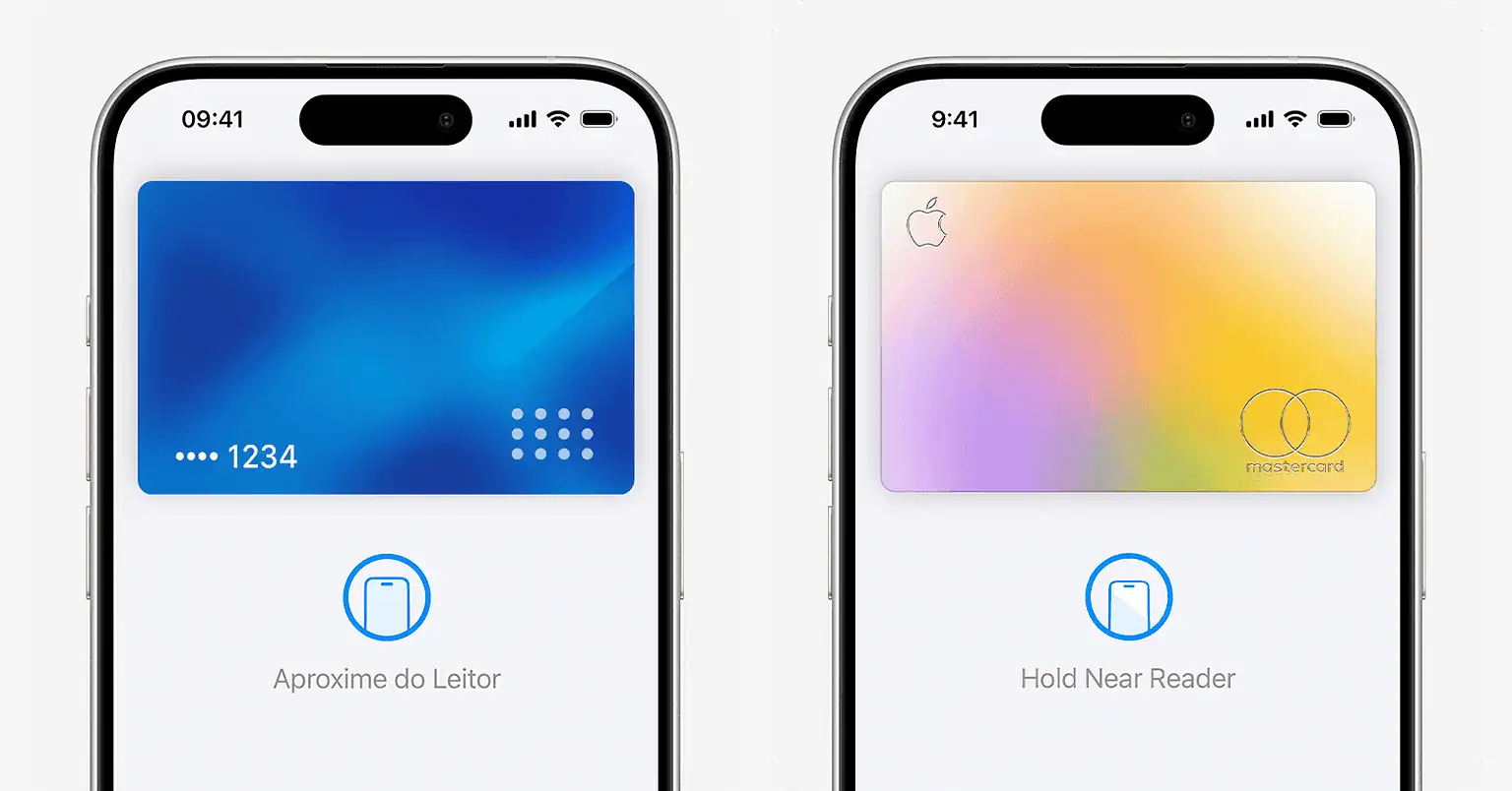Хотите оплачивать покупки с помощью Apple Pay на вашем iPhone? Настройка занимает всего несколько минут и позволяет совершать платежи быстро, удобно и безопасно. Вот пошаговая инструкция, как это сделать.
Настройка Apple Pay на iPhone
Шаг 1. добавьте банковскую карту.
-
Откройте приложение Wallet на iPhone.
-
Нажмите значок » ” » в правом верхнем углу, чтобы добавить новую карту.
-
Сканируйте карту камерой или введите данные вручную.
-
Пройдите проверку от вашего банка-обычно это ввод кода, отправленного в SMS или на email.
Шаг 2. Включите Apple Pay.
Зайдите в Настройки — Кошелек и Apple Pay .
Здесь можно активировать Apple Pay для использования в сервисах Apple и установить его как способ оплаты по умолчанию для покупок в приложениях и на сайтах.
Шаг 3. настройте Face ID или Touch ID.
Для безопасных платежей требуется биометрическая аутентификация.
Зайдите в Настройки — Face ID и код-пароль (или Touch ID и код-пароль на более старых моделях) и следуйте инструкциям.
После этого подтверждение платежей будет происходить через Face ID или Touch ID.
Шаг 4. настройте дополнительные параметры.
В Настройки — Кошелек и Apple Pay можно:
-
активировать Express Transit (оплата транспорта без дополнительного подтверждения);
-
выбрать карту по умолчанию, если привязано несколько.
Шаг 5. Проверьте работу Apple Pay.
Попробуйте оплату в магазине с поддержкой бесконтактных платежей или в приложении:
-
Дважды нажмите боковую кнопку iPhone;
-
Подтвердите оплату Face ID / Touch ID;
-
Поднесите телефон к терминалу.
Советы по использованию Apple Pay
-
Покупки в приложениях : найдите логотип Apple Pay на экране оплаты, затем подтвердите платеж двойным нажатием боковой кнопки.
-
Бесконтактная оплата в магазинах : работает с большинством терминалов, поддерживающих NFC.
-
Несколько карточек : переключение между ними возможно прямо в приложении Wallet-выберите нужную перед оплатой.
-
Отслеживание расходов : историю транзакций можно просмотреть в Wallet.